Fichiers de log
Résumé: L’explorateur de journaux du domaine vous aide à résoudre les problèmes de vos sites web en analysant les journaux du serveur web et en affichant des avertissements et des messages d’erreurs dans l’interface de Plesk.
Dans cette section, vous découvrirez comment afficher le contenu des fichiers journaux pour un domaine donné dans Plesk. Vous découvrirez également comment ajouter des fichiers journaux personnalisés à la liste des journaux surveillés par Plesk.
Vue d’ensemble
Sous Linux, les informations des fichiers de log suivants sont affichées par défaut :
- Accès Apache (access_log). Ce log enregistre toutes les requêtes HTTP traitées par le serveur Web Apache.
- Accès ssl Apache (access_ssl_log). Ce log enregistre toutes les requêtes HTTPS traitées par le serveur Web Apache.
- Erreur Apache (error_log). Ce log contient toutes les informations de diagnostic. Il enregistre également toutes les erreurs que le serveur Web Apache rencontre pendant le traitement des requêtes.
- Accès Nginx (proxy_access_log). Ce log enregistre toutes les requêtes HTTP traitées par le serveur Web proxy Nginx.
- Accès ssl Nginx (proxy_access_ssl_log). Ce log enregistre toutes les requêtes HTTPS traitées par le serveur Web proxy Nginx.
- Erreur Nginx (proxy_error_log). Ce log contient toutes les informations de diagnostic. Il enregistre également toutes les erreurs que le serveur Web proxy Nginx rencontre pendant le traitement des requêtes.
Sous Windows, les informations du log IIS sont affichées. Ce log enregistre toutes les requêtes traitées par le serveur Web, HTTP et HTTPS, ainsi que toutes les erreurs rencontrées pendant le traitement des requêtes.
Vous pouvez également ajouter des fichiers journaux personnalisés depuis le répertoire de votre site web afin de les suivre depuis l’explorateur de journaux du domaine. Pour cela, procédez comme suit.
Accéder à l’explorateur de journaux du domaine
Pour accéder à l’explorateur de journaux du domaine, allez sous Sites Web et domaines. Recherchez le domaine dont vous souhaitez consulter les journaux, puis cliquez sur Journaux (sous « Outils de développement »).
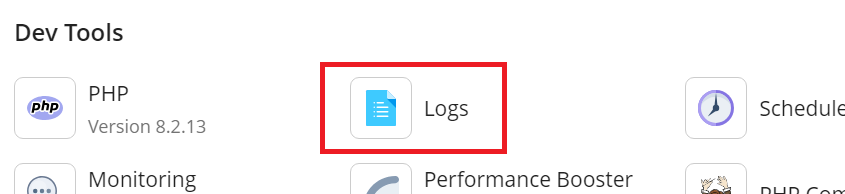
Vous verrez une liste de messages provenant de ces journaux. Par défaut, l’Explorateur de journaux du domaine affiche les messages des journaux surveillés au moment de l’ouverture. Si vous voulez actualiser la liste des messages pour obtenir ceux ajoutés depuis l’ouverture de l’Explorateur de journaux du domaine, cliquez sur Actualiser. Si vous souhaitez avoir une liste actualisée en permanence, vous pouvez aussi cliquer sur Lancer les mises à jour en temps réel.
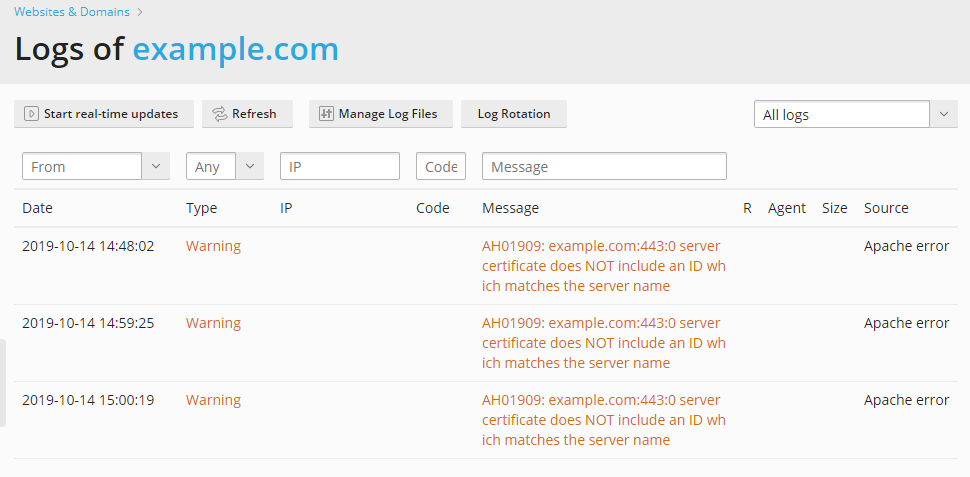
Pour sélectionner les journaux desquels vous souhaitez voir les messages, cliquez sur ce bouton
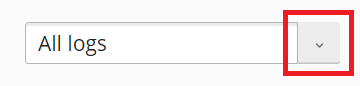
puis sélectionnez les journaux souhaités dans le menu.
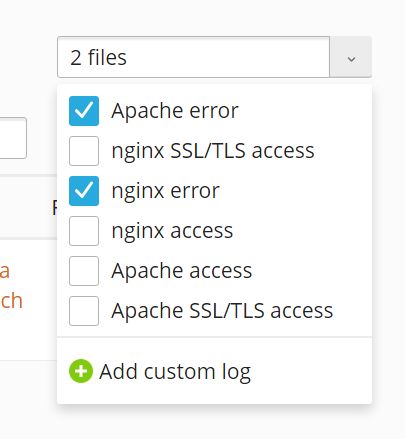
Gérer les fichiers de log
Pour afficher tous les messages d’un journal, allez sous Sites Web et domaines. Recherchez le domaine dont vous souhaitez voir les journaux. Cliquez sur Journaux, puis sur Gérer les fichiers journaux. La liste de tous les fichiers journaux suivis sera affichée.
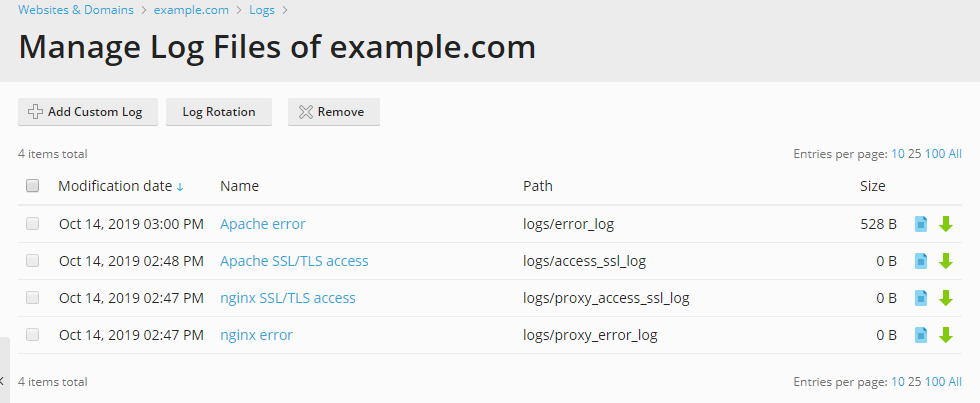
Sur cette page, vous pouvez cliquer sur le nom d’un fichier journal pour afficher son contenu directement dans l’explorateur. Vous pouvez cliquer sur l’icône à côté du journal pour l’ouvrir et l’afficher dans une autre fenêtre ou sur l’icône
pour le télécharger.
Pour économiser de l’espace disque, vous pouvez activer la rotation des journaux, c’est-à-dire la compression et/ou la suppression automatique des fichiers journaux de sites web obsolètes. Pour configurer la rotation des journaux, allez sous Sites Web et domaines. Recherchez le domaine dont vous souhaitez la rotation des journaux. Ensuite, cliquez sur Journaux, puis sur Rotation des journaux.
Vous pouvez supprimer les fichiers de log après rotation (les fichiers qui n’ont pas encore été inclus dans la rotation ne peuvent être supprimés).
Ajout d’un fichier de log personnalisé
Vous pouvez ajouter tout fichier journal personnalisé depuis le répertoire de votre site web pour surveiller ses modifications dans l’explorateur de journaux du domaine. Pour ce faire, allez sous Sites Web et Domaines. Cherchez le domaine pour lequel vous voulez ajouter un journal personnalisé. Cliquez sur Journaux, puis sur Gérer les fichiers journaux. Ensuite, cliquez sur Ajouter un fichier journal personnalisé. L’arborescence des dossiers de votre site web s’affiche. Sélectionnez le fichier à ajouter à l’explorateur de journaux du domaine et cliquez sur OK.
Note: Seuls des fichiers en texte brut peuvent être sélectionnés. Pour qu’il s’affiche correctement, votre fichier de log personnalisé doit présenter un horodatage pour chaque entrée de log, sans quoi l’analyse échouera.
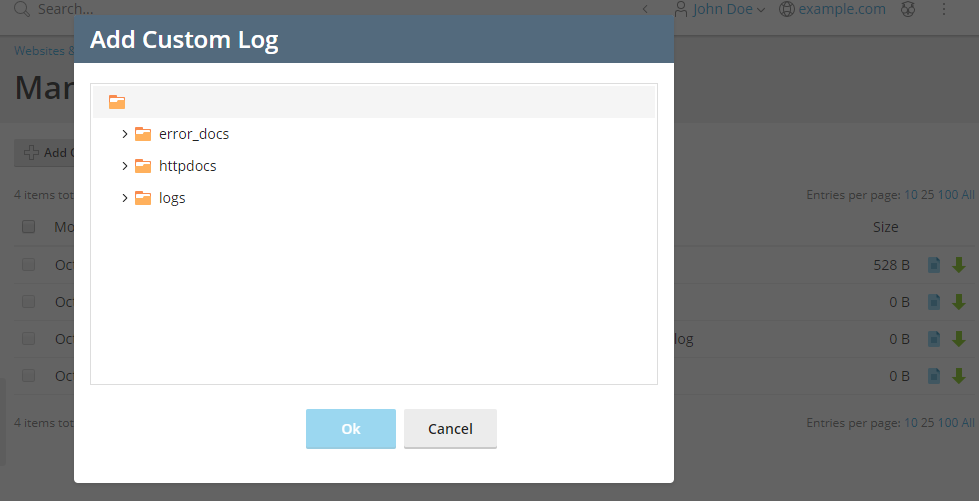
Par conséquent, le fichier de log sélectionné apparaît dans la liste des fichiers de log gérés.
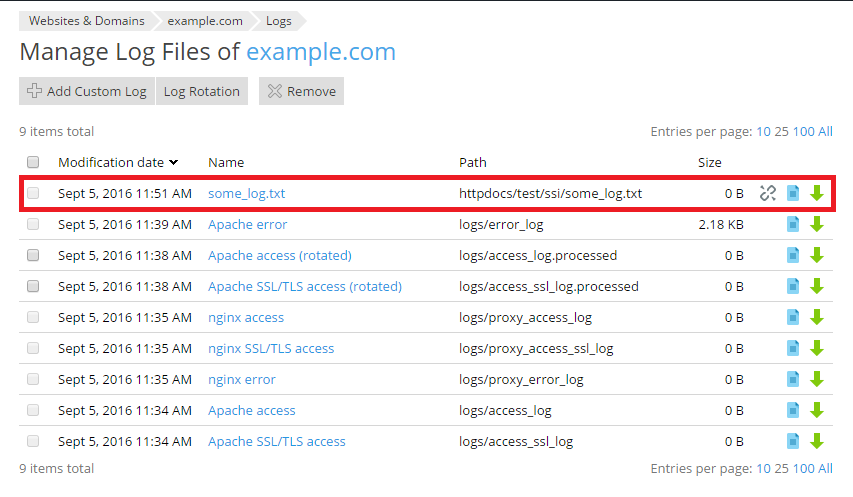
Si vous ne voulez plus surveiller ce fichier journal personnalisé, cliquez sur l’icône 
Vous pouvez également ouvrir un fichier texte dans l’explorateur de journaux du domaine directement depuis le Gestionnaire de fichiers, en utilisant l’option Ouvrir dans l’explorateur de journaux.
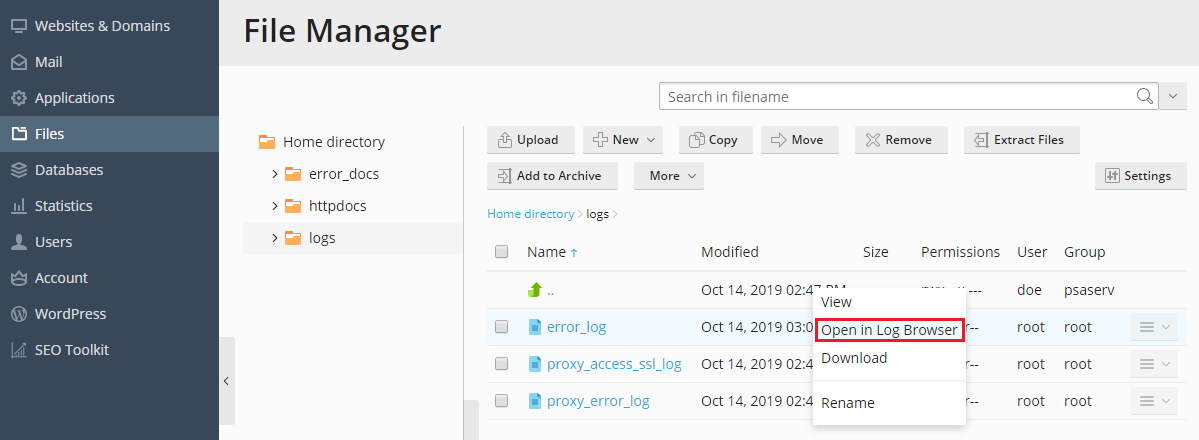
Lorsque vous ouvrez un fichier journal du Gestionnaire de fichiers dans l’explorateur de journaux du domaine, il n’est pas encore ajouté de manière permanente à la liste de journaux affichée dans l’explorateur de journaux du domaine. Pour ajouter le fichier à l’explorateur de journaux, cliquez sur le bouton Ajouter à l’explorateur de journaux en tant que fichier personnalisé.
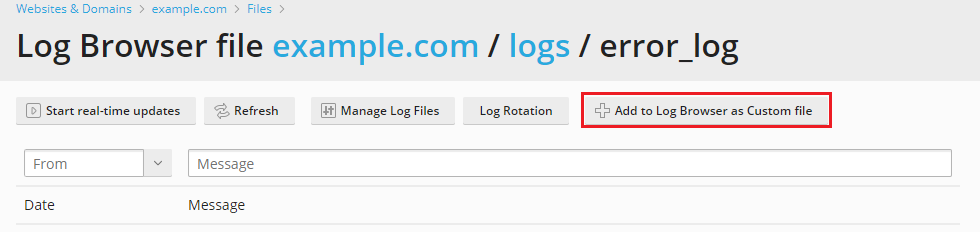
Note: La rotation des logs n’est pas disponible pour les fichiers de log personnalisés.